Win11 설치에 TPM2.0이 필요한 문제를 해결하는 방법
많은 사용자가 Windows 11 시스템 설치 과정에서 "PC는 TPM2.0을 지원해야 합니다"라는 문제에 직면했습니다. 이를 위해 BIOS 설정 인터페이스에서 TMP 기능을 성공적으로 활성화하거나 해당 파일을 교묘하게 교체하여 TPM을 우회할 수 있습니다. . 이 두 가지 방법을 감지하고 효과적으로 해결해보세요! 이러한 솔루션을 함께 자세히 살펴보겠습니다!
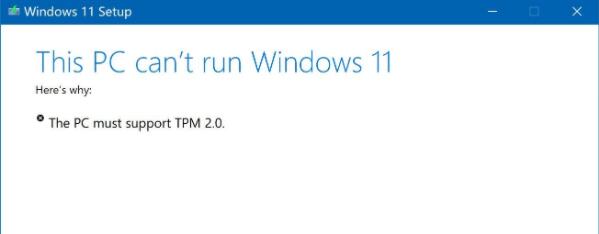
win11 설치 시 tpm2.0이 표시되면 어떻게 해야 합니까?
방법 1:
1 먼저 컴퓨터를 다시 시작하고 바로 가기 키(단축키)를 사용하여 BIOS 설정 인터페이스로 들어갑니다.
2. 이 BIOS 설정에서 TMP 또는 CMOC 관련 옵션을 찾아 원활하게 시작하세요.

2. 파일 교체
1. BIOS 설정 인터페이스에서 찾을 수 없다면 마더보드가 TPM2.0을 지원하지 않기 때문일 가능성이 높습니다.
2. 이러한 상황에 직면하면 관련 파일을 교체하는 보다 정교한 전략을 통해 이 문제를 제거해야 합니다.
3. 먼저 아름다운 win10 이미지 파일을 추가로 다운로드해야 합니다!
4. 위 링크를 눌러 파일을 다운로드 및 저장한 후 바로 열어서 'source' 폴더로 이동하세요.
5. "install.wim" 및 "appraiserres.dll" 파일을 찾아서 win11 이미지 파일의 "source" 폴더에 넣고 원본 파일을 성공적으로 교체하세요.
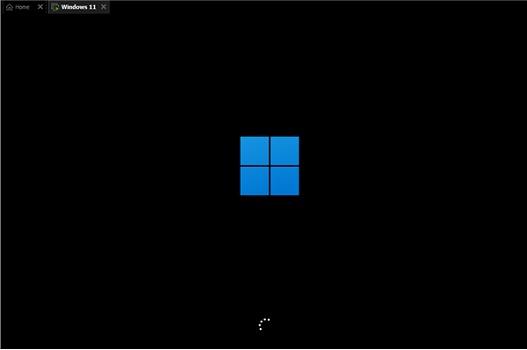
위 내용은 Win11 설치에 TPM2.0이 필요한 문제를 해결하는 방법의 상세 내용입니다. 자세한 내용은 PHP 중국어 웹사이트의 기타 관련 기사를 참조하세요!

핫 AI 도구

Undresser.AI Undress
사실적인 누드 사진을 만들기 위한 AI 기반 앱

AI Clothes Remover
사진에서 옷을 제거하는 온라인 AI 도구입니다.

Undress AI Tool
무료로 이미지를 벗다

Clothoff.io
AI 옷 제거제

AI Hentai Generator
AI Hentai를 무료로 생성하십시오.

인기 기사

뜨거운 도구

메모장++7.3.1
사용하기 쉬운 무료 코드 편집기

SublimeText3 중국어 버전
중국어 버전, 사용하기 매우 쉽습니다.

스튜디오 13.0.1 보내기
강력한 PHP 통합 개발 환경

드림위버 CS6
시각적 웹 개발 도구

SublimeText3 Mac 버전
신 수준의 코드 편집 소프트웨어(SublimeText3)

뜨거운 주제
 7484
7484
 15
15
 1377
1377
 52
52
 77
77
 11
11
 51
51
 19
19
 19
19
 38
38
 Lenovo 노트북이 TPM을 지원하는지 확인하세요. Lenovo 노트북에서 TPM을 켜고 끄는 방법은 무엇입니까?
Mar 14, 2024 am 08:30 AM
Lenovo 노트북이 TPM을 지원하는지 확인하세요. Lenovo 노트북에서 TPM을 켜고 끄는 방법은 무엇입니까?
Mar 14, 2024 am 08:30 AM
최근 일부 Lenovo 노트북 파트너는 시스템을 Win11로 업그레이드했습니다. 컴퓨터가 TPM을 지원하는지 확인하려면 마더보드 BIOS에서 켤 수 있습니다. 하지만 Lenovo 컴퓨터에서 tpm 기능을 활성화하는 방법은 무엇입니까? 개봉을 지원하나요? 다음 튜토리얼에서는 Lenovo 노트북의 TPM 활성화에 대해 자세히 소개합니다. 1. TPM 지원 여부 확인 1. 시작 메뉴-실행을 마우스 오른쪽 버튼으로 클릭(또는 키보드의 Win+R 키 누르기)하고 TPM.msc를 입력한 후 Enter를 누릅니다. 2. 아래 그림의 빨간색 상자에 표시된 것처럼 "TPM is Ready for use"는 해당 기기가 TPM을 지원함을 나타내며 아래 빨간색 상자에 표시된 버전은 버전 2.0입니다. 3. 만일
 중국어 언어 팩을 설치할 수 없는 Win11용 솔루션
Mar 09, 2024 am 09:15 AM
중국어 언어 팩을 설치할 수 없는 Win11용 솔루션
Mar 09, 2024 am 09:15 AM
Win11은 Microsoft가 출시한 최신 운영 체제로, 이전 버전에 비해 인터페이스 디자인과 사용자 경험이 크게 향상되었습니다. 그러나 일부 사용자들은 Win11을 설치한 후 중국어 언어 팩을 설치할 수 없는 문제가 발생하여 시스템에서 중국어를 사용하는 데 문제가 발생했다고 보고했습니다. 이 글에서는 Win11에서 중국어 언어팩을 설치할 수 없는 문제에 대한 해결 방법을 제시하여 사용자들이 중국어를 원활하게 사용할 수 있도록 도와드리겠습니다. 먼저 중국어 언어팩을 설치할 수 없는 이유를 이해해야 합니다. 일반적으로 Win11은
 scipy 라이브러리 설치 실패의 원인과 해결 방법
Feb 22, 2024 pm 06:27 PM
scipy 라이브러리 설치 실패의 원인과 해결 방법
Feb 22, 2024 pm 06:27 PM
scipy 라이브러리 설치 실패 이유와 해결 방법, 특정 코드 예제가 필요합니다. Python에서 과학 계산을 수행할 때 scipy는 수치 계산, 최적화, 통계 및 신호 처리를 위한 많은 기능을 제공하는 매우 일반적으로 사용되는 라이브러리입니다. 그러나 scipy 라이브러리를 설치할 때 가끔 문제가 발생하여 설치가 실패하는 경우가 있습니다. 이 기사에서는 scipy 라이브러리 설치가 실패하는 주요 이유를 살펴보고 해당 솔루션을 제공합니다. 종속 패키지 설치에 실패했습니다. scipy 라이브러리는 nu와 같은 다른 Python 라이브러리에 의존합니다.
 Oracle 문자셋 수정으로 인한 문자 깨짐 문제에 대한 효과적인 솔루션
Mar 03, 2024 am 09:57 AM
Oracle 문자셋 수정으로 인한 문자 깨짐 문제에 대한 효과적인 솔루션
Mar 03, 2024 am 09:57 AM
제목: Oracle 문자 집합 수정으로 인해 발생하는 문자 깨짐 문제를 해결하는 효과적인 솔루션 Oracle 데이터베이스에서 문자 집합을 수정하면 데이터에 호환되지 않는 문자가 존재하여 문자 깨짐 문제가 자주 발생합니다. 이 문제를 해결하려면 몇 가지 효과적인 솔루션을 채택해야 합니다. 이 문서에서는 Oracle 문자 집합 수정으로 인해 발생하는 문자 왜곡 문제를 해결하기 위한 몇 가지 구체적인 솔루션과 코드 예제를 소개합니다. 1. 데이터 내보내기 및 문자 집합 재설정 먼저 expdp 명령을 사용하여 데이터베이스의 데이터를 내보낼 수 있습니다.
 Oracle NVL 기능의 일반적인 문제 및 솔루션
Mar 10, 2024 am 08:42 AM
Oracle NVL 기능의 일반적인 문제 및 솔루션
Mar 10, 2024 am 08:42 AM
OracleNVL 기능에 대한 일반적인 문제 및 해결 방법 Oracle 데이터베이스는 널리 사용되는 관계형 데이터베이스 시스템이므로 데이터 처리 중에 null 값을 처리해야 하는 경우가 많습니다. Null 값으로 인해 발생하는 문제를 해결하기 위해 Oracle에서는 Null 값을 처리하는 NVL 기능을 제공합니다. 이 문서에서는 NVL 함수의 일반적인 문제와 해결 방법을 소개하고 구체적인 코드 예제를 제공합니다. 질문 1: NVL 함수의 부적절한 사용 NVL 함수의 기본 구문은 NVL(expr1,default_value)입니다.
 C++에서 기계 학습 알고리즘 구현: 일반적인 과제 및 솔루션
Jun 03, 2024 pm 01:25 PM
C++에서 기계 학습 알고리즘 구현: 일반적인 과제 및 솔루션
Jun 03, 2024 pm 01:25 PM
C++의 기계 학습 알고리즘이 직면하는 일반적인 과제에는 메모리 관리, 멀티스레딩, 성능 최적화 및 유지 관리 가능성이 포함됩니다. 솔루션에는 스마트 포인터, 최신 스레딩 라이브러리, SIMD 지침 및 타사 라이브러리 사용은 물론 코딩 스타일 지침 준수 및 자동화 도구 사용이 포함됩니다. 실제 사례에서는 Eigen 라이브러리를 사용하여 선형 회귀 알고리즘을 구현하고 메모리를 효과적으로 관리하며 고성능 행렬 연산을 사용하는 방법을 보여줍니다.
 응용 프로그램을 제대로 시작할 수 없음 오류 코드 0xc000007b 해결
Feb 20, 2024 pm 01:24 PM
응용 프로그램을 제대로 시작할 수 없음 오류 코드 0xc000007b 해결
Feb 20, 2024 pm 01:24 PM
정상적으로 시작할 수 없는 문제를 해결하는 방법 0xc000007b 컴퓨터를 사용할 때 때때로 다양한 오류 코드가 발생하는데, 가장 일반적인 오류 중 하나는 0xc000007b입니다. 일부 응용 프로그램이나 게임을 실행하려고 하면 이 오류 코드가 갑자기 나타나 제대로 시작하지 못하게 됩니다. 그렇다면 이 문제를 어떻게 해결해야 할까요? 먼저 에러코드 0xc000007b의 의미를 이해해야 합니다. 이 오류 코드는 일반적으로 하나 이상의 중요한 시스템 파일이나 라이브러리 파일이 누락, 손상 또는 올바르지 않음을 나타냅니다.
 PyCharm 키 오류 해결 방법 공개
Feb 23, 2024 pm 10:51 PM
PyCharm 키 오류 해결 방법 공개
Feb 23, 2024 pm 10:51 PM
PyCharm은 개발자들에게 널리 사랑받는 강력한 Python 통합 개발 환경입니다. 그러나 PyCharm을 사용할 때 키 무효화 문제가 발생하여 소프트웨어를 정상적으로 사용하지 못하는 경우가 있습니다. 이 기사에서는 PyCharm 키 오류에 대한 솔루션을 공개하고 독자가 이 문제를 빠르게 해결할 수 있도록 구체적인 코드 예제를 제공합니다. 문제 해결을 시작하기 전에 먼저 키가 유효하지 않은 이유를 이해해야 합니다. PyCharm 키 오류는 일반적으로 네트워크 문제나 소프트웨어 자체로 인해 발생합니다.




